- Agar berhasil sebagai pembuat konten, Anda perlu menggunakan editor video vlog terbaik di pasaran.
- Program-program ini memiliki alat dan fitur premium untuk menyesuaikan gambar, audio, dan banyak lagi.
- Anda juga dapat mengubah codec konten dan menyimpannya dalam format atau ukuran file yang berbeda.

Saat ini, ada banyak cara untuk mengabadikan dan mengabadikan momen spesial. Teknologi memungkinkan kita untuk merekam setiap detik kehidupan kita dan menyimpannya sebagai kenangan.
Namun, beberapa mengambil praktik ini ke tingkat berikutnya dan mengubahnya menjadi beberapa jenis bisnis. Influencer di seluruh dunia mulai membuat vlog di mana mereka memfilmkan diri mereka sendiri selama tugas-tugas duniawi kehidupan mereka sehari-hari.
Ada banyak hal yang harus kamu pertimbangkan ketika mencoba vlog, dan salah satunya adalah software yang kamu gunakan untuk memproses semua screenshot dan rekaman yang kamu miliki.
Berusaha keras dalam video akan membuahkan hasil dan memberikan peningkatan pengikut yang signifikan, membantu Anda dalam perjalanan menjadi populer.
Tidak masalah jika Anda baru memulai, atau Anda adalah pembuat konten terkenal. Ada software vlogging video yang menyediakan semua yang Anda butuhkan untuk menghasilkan video berkualitas.
Salah satunya disebut VideoProc Vlogger, aplikasi intuitif untuk semua jenis kreator yang gratis dan menyediakan semua fitur yang diperlukan untuk membuat pengeditan yang mengesankan dari semua yang spesial, menyenangkan, dan kreatif momen.
Apa yang dapat dilakukan VideoProc Vlogger?

VideoProc Vlogger sangat bagus aplikasi edit video untuk pemula yang ingin merampingkan perjalanan mereka dari pemula menjadi pembuat konten profesional.
Perangkat lunak ini menyediakan semua alat yang diperlukan untuk membuat konten berkualitas tinggi, apa pun pengalaman sebelumnya yang Anda miliki dengan program serupa lainnya.
Anda dapat mengubah kecepatan dan gerakan rekaman Anda, serta audio dan video itu sendiri. Dan itu belum semuanya. Aplikasi ini baru saja dirilis, dan tambahan yang lebih mengagumkan akan hadir di pembaruan mendatang.
Dengan VideoProc Vlogger, Anda dapat menguasai bahasa kamera dalam hitungan menit. Pilih dari lebih dari 28 jenis prasetel gerak, terapkan efek kamera dasar, atau tambahkan bingkai utama yang menyesuaikan jalur dan arah gerak.
Zoom in/out, Pan, Dolly, Truck, Tilt, Pedestal, hanyalah beberapa dari banyak alat yang ditawarkan oleh perangkat lunak. Tingkatkan kreativitas Anda dengan opsi menarik dan rangkul visi perangkat lunak.
Apa saja fitur VideoProc Vlogger?
➡Fitur kreatif
Pangkas dan bingkai ulang klip secara dinamis sambil menjaga objek/individu dalam bingkai. Anda dapat mengubah ukurannya agar kompatibel dengan platform media sosial yang berbeda. Seret bingkai dengan bebas untuk mengubah dimensinya tanpa berurusan dengan angka dan nilai.
Ada juga filter dan efek audio bawaan yang memungkinkan Anda menyesuaikan audio sepenuhnya, baik dengan mengedit seluruh segmen atau sebagian. Equalizer audio 10-band memiliki banyak preset yang dapat digunakan oleh pemula.
Pilih dari 93 Luts dan filter bawaan untuk mengubah warna gambar, atau impor yang pihak ketiga. Sesuaikan suhu, rona, dan rentang warna individual dalam video.
➡Sorot fitur
VideoProc Vlogger bekerja dengan baik dengan komputer berspesifikasi rendah, mampu mengedit, mengekspor, dan melihat pratinjau konten 4K tanpa masalah.
Akselerasi perangkat keras menggunakan komponen PC Anda sepenuhnya untuk memberikan kecepatan rendering tercepat.
Dukungan format asli yang luas termasuk file video dari Perangkat Apple, GoPro, DSLR, Drone, Ponsel, kamera iFrame, DVD, perekam, dan banyak lagi.
Banyak efek dan filter transisi, hamparan gambar, layar hijau/kunci kroma, peningkatan kecepatan tingkat lanjut, dan efek gerakan.
➡Fitur pengeditan
Perangkat lunak ini memiliki alat pengeditan dasar untuk audio dan video, efek teks bawaan dan memungkinkan Anda menambahkan gambar ke overlay atau ke trek video.
Semua file dapat diekspor ke 4K, 2K, dan 1080p dalam rasio aspek yang disukai, FPS, Bitrate, dan preset resolusi khusus yang dapat digunakan di Instagram, TikTok, iPhone, iPad, dll.
Bagaimana cara mengatur VideoProc Vlogger?
- Unduh VideoProc Vlogger dari situs web resmi mereka.
- Jalankan file, tekan Install, dan setuju dengan persyaratannya.
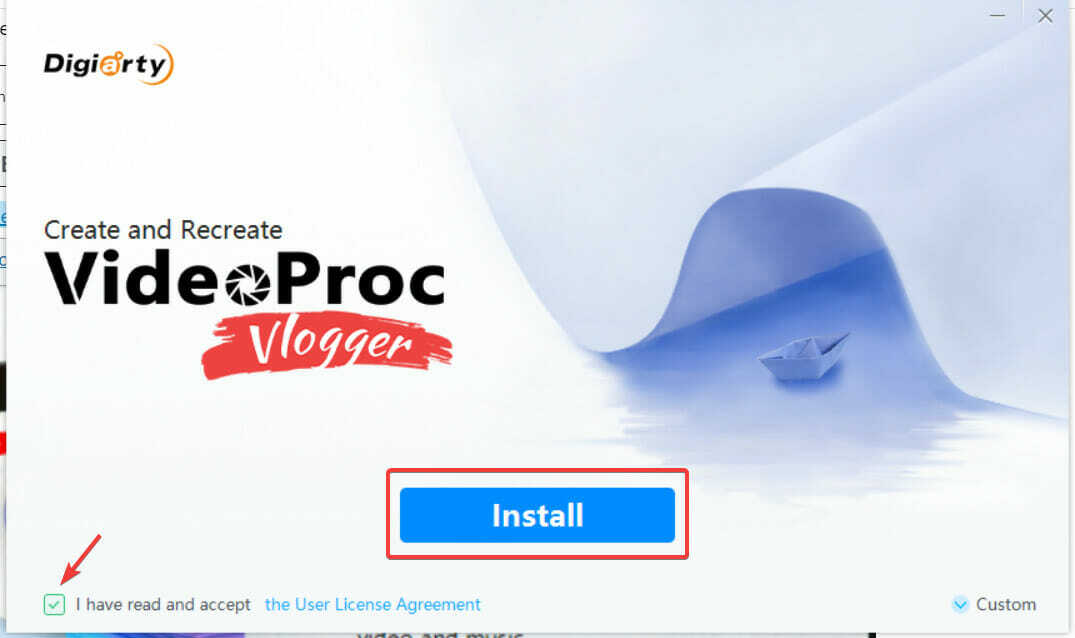
- Setelah instalasi selesai, klik Meluncurkan.

- tekan Pindai perangkat keras untuk membiarkan perangkat lunak menemukan komponen PC Anda.

- Setelah selesai memindai, klik Lanjut.
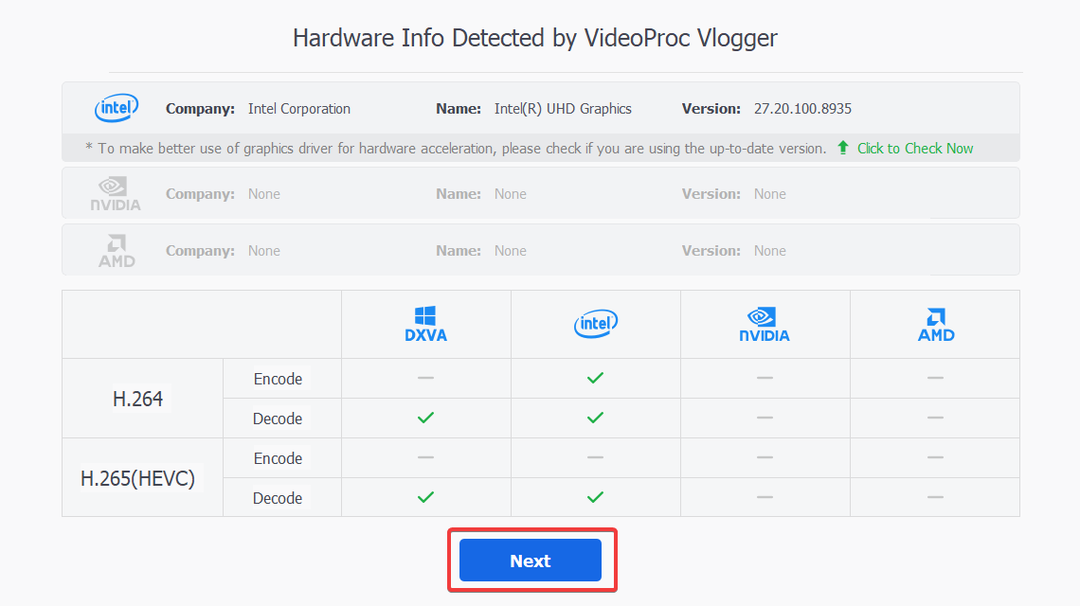
- tekan Proyek baru.

- Seret dan lepas video yang ingin Anda format di bagian yang disorot.
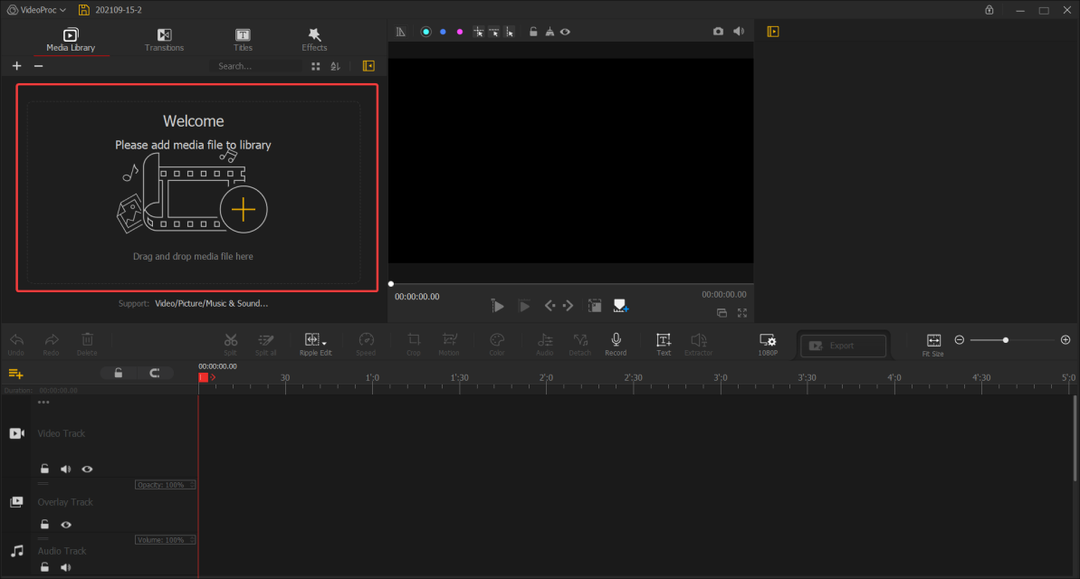
- Pilih Transisi, ubin, dan Efek dari tab masing-masing.
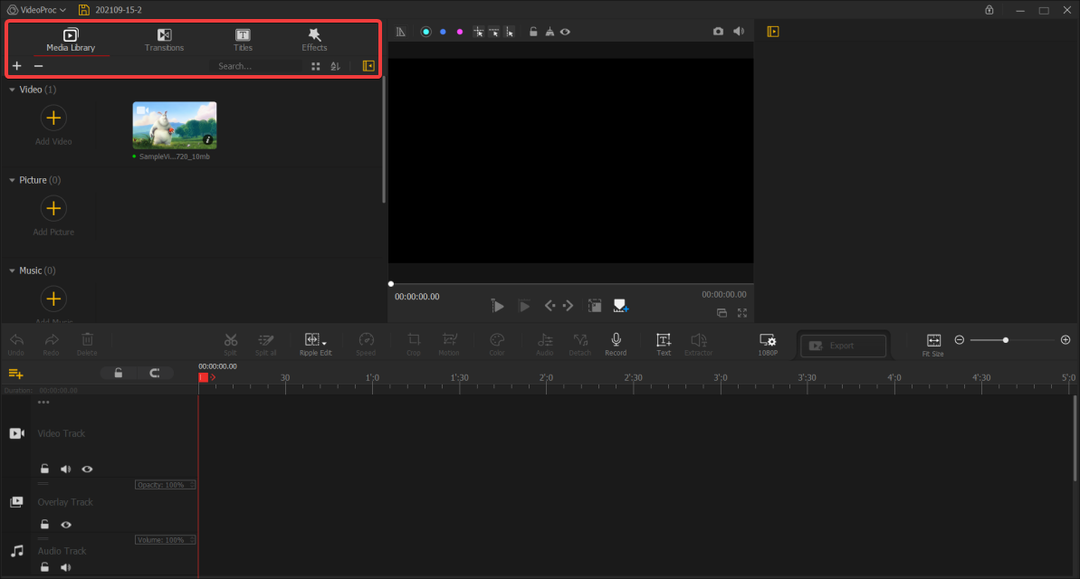
- Ubah trek audio, video, dan overlay.
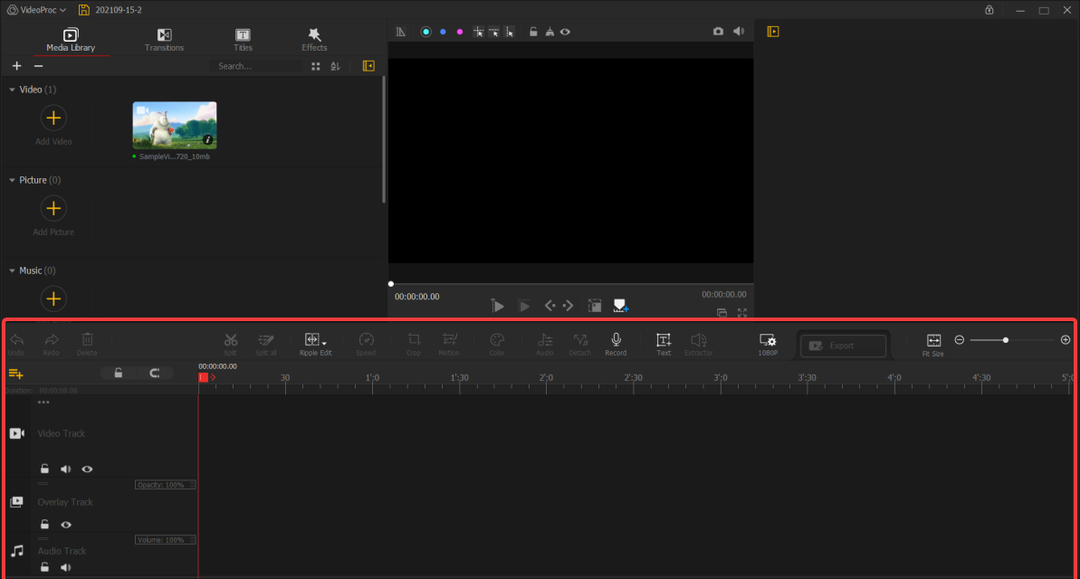
- Setelah selesai mengedit, klik VideoProc di sudut kiri atas dan pilih salah satu Simpan Proyek, atau Simpan proyek sebagai.

Apa yang membuat VideoProc Vlogger begitu istimewa?
Perangkat lunak ini memiliki semua fitur premium yang akan Anda temukan di produk mahal lainnya tetapi dengan harga yang terjangkau. Setelah mengunggah konten yang akan diedit, Anda akan melihat serangkaian informasi penting tentang resolusi, format, durasi, dan banyak lagi.
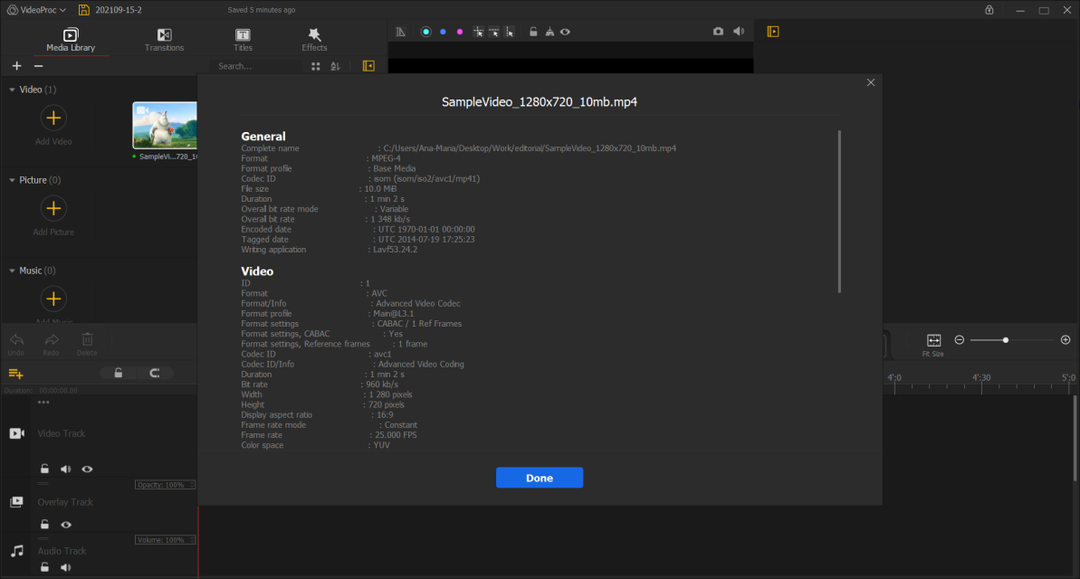
Jika mau, Anda juga dapat mengubah resolusi, framerate, dan rasio aspek dengan menekan roda gigi kecil di sisi kanan. Di sana, Anda akan menemukan banyak pilihan.
Anda dapat memilih untuk 4K, 2K, 1080p, 720p, dan bahkan resolusi yang lebih rendah yang dimaksudkan untuk ponsel, tablet, dan perangkat lain yang berbeda.
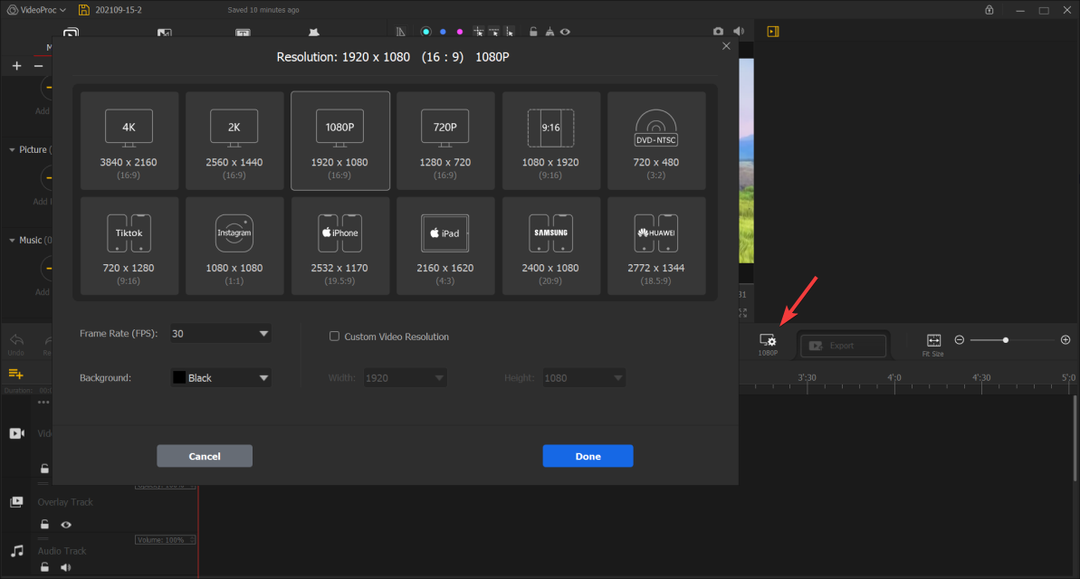
Jendela juga berisi penggeser framerate yang memungkinkan Anda menyesuaikannya ke 30, 60, atau 120, yang terakhir adalah pengalaman yang paling lancar, tetapi juga yang paling menuntut pada perangkat keras sistem.
Ingatlah bahwa ada resolusi yang berfungsi dengan iPhone, iPad, dan ponsel Samsung atau Huawei juga. Format media sosial juga disertakan, masing-masing ada format yang dibuat untuk Instagram.
Jika itu tidak cukup, ketahuilah bahwa Anda juga dapat menyesuaikan resolusi video sesuai keinginan Anda, tanpa harus menggunakan salah satu preset.
Terakhir, ada pengubah warna latar belakang yang menampilkan opsi abu-abu ke hitam, atau pengaturan khusus di mana Anda dapat memilih warna Anda sendiri dari palet kaya.
Selain memiliki banyak fitur premium, desain VideoProc Vlogger sangat cocok untuk mereka yang baru memulai di industri ini.
Pembuat konten pemula dapat mengambil perangkat lunak dan menggunakannya segera karena memiliki antarmuka yang komprehensif dan mudah.
Karena program ini memiliki alat untuk pemula dan profesional, kurva pembelajarannya cukup ringan, dan Anda akan menjadi vlogger/editor video yang sukses dalam waktu singkat.
Apa pun pengalamannya, hasil akhirnya akan selalu berupa konten berkualitas tinggi dan halus, karena VideoProc Vlogger tidak main-main.
Berkat akselerasi perangkat keras, perangkat lunak akan memproses perubahan apa pun secara instan, menghemat banyak waktu yang seharusnya Anda habiskan untuk menunggu video selesai dimuat.
Kami menunjukkan kepada Anda panduan penyiapan cepat dan memberikan banyak informasi tentang VideoProc Vlogger. Tidak diragukan lagi, aplikasi ini layak dicoba, terutama jika Anda baru memulai.
Jangan ragu untuk mencobanya. Ada uji coba gratis yang memungkinkan Anda menjelajahi segalanya dan membuat kesan Anda sendiri. Jika Anda memiliki sesuatu untuk ditambahkan tentang subjek, lakukan di bagian komentar di bawah.

![5 laptop anggaran terbaik untuk mengedit video [Panduan 2021]](/f/0f40b5ecef80e49c2f1cd56c390c6502.jpeg?width=300&height=460)
![7 software kompresi video terbaik [Windows & Mac]](/f/50dd1139f79ae3c88331e8eaffe625a7.jpg?width=300&height=460)